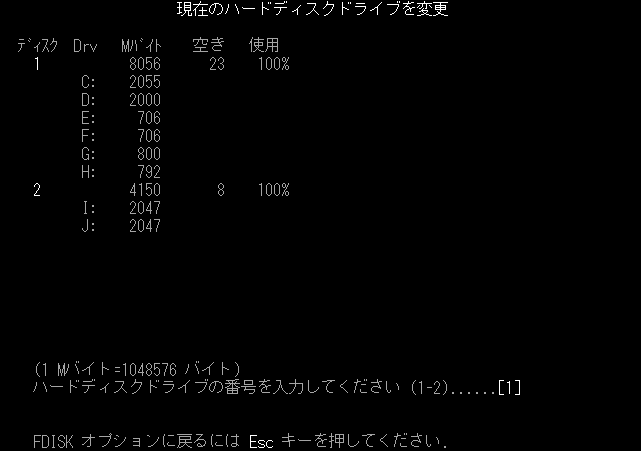
現在のハードディスクドライブを変更
[1. ハードディスクドライブの選択]
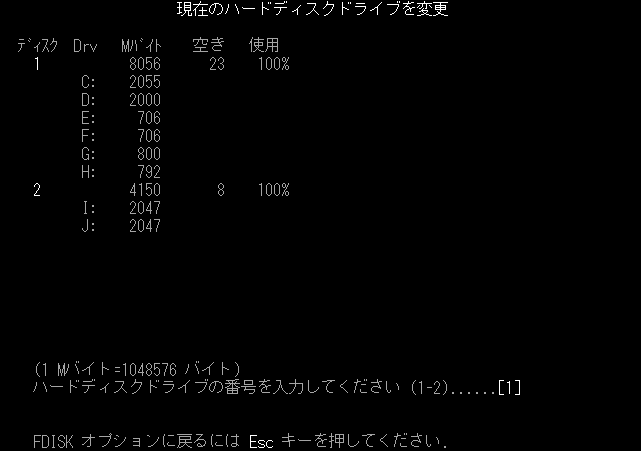
ディスクの番号を選択して、作業対象ディスクドライブを変更する。
ところでSCSIハードディスクドライブの場合は、実際に接続されていても、FDISKが認識できない場合がある。使用しているSCSIホストアダプターがSCSI BIOSを持っており、更にアダプタの設定でBIOSを有効にしていないと、FDIKSは認識しない。SCSI BIOSのないホストアダプタに接続されたSCSIハードディスクドライブのパーティションを切るには、通常は当該ホストアダプタに付属するパーティション分割ユーティリティを利用することになる(Adaptecなどは付属のEZ-SCSIに「AFDISK」というユーティリティが同梱されている)。
しかしSCSI BIOSのないSCSIホストアダプタを持っているということは、そもそも手持ちのSCSIハードディスクドライブから起動できないのだから、別にIDEのハードディスクドライブなど持っているはずで、Windowsシステムなどはこちらに入れており、SCSIハードディスクは2台目以降のドライブとして使用するといった利用形態が普通だと思います。 2台目以降のハードディスクの場合、Windowsが立ちあがった状態からDOS窓でFDISKを実行することが可能だが、Windowsが立ちあがった状態なら、たとえSCSI BIOSのないSCSIホストアダプタに接続されたハードディスクでも、FDISKに認識させる方法がある。
「コントロールパネル」の「システム」(または「マイコンピュータ」のコンテキストメニューの「プロパティ」)を起動し、「システムのプロパティ」ダイアログを表示する。ここで「デバイスマネージャ」タブを表示する。
[2. デバイスマネージャのディスクドライブ]
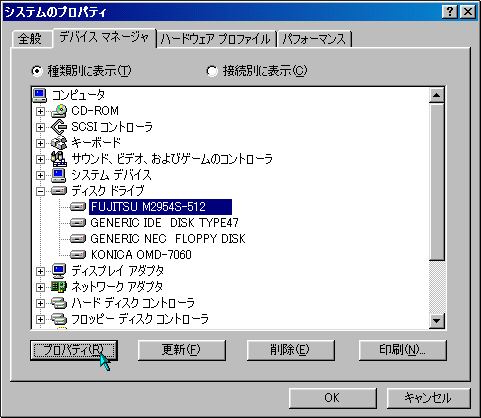
「ディスクドライブ」の中から、目的のSCSIハードディスクドライブを選択し、「プロパティ」ボタンをクリックする。以下のような当該ハードディスクドライブのプロパティダイアログが表示されるから、「設定」タブをクリックする。
[3. Int13ユニットのチェック]

オプション欄の「Int13ユニット」をチェックして、「OK」ボタンを押する。Windowsを再起動すると設定が有効になり、以後当該SCSIハードディスクをDOS窓で実行するFDISKが認識できるようになる。